V tomto článku se naučíme, jak nastavit help desk ticketingový systém s osTicket na našem počítači nebo serveru s operačním systémem Fedora 22 nebo CentOS 7. osTicket je bezplatný a otevřený zdroj populární zákaznické podpory ticketingový systém vyvinutý a spravovaný společností Enhancesoft a jejími přispěvateli. osTicket je nejlepším řešením pro nápovědu a podporu ticketingového systému a správy pro lepší komunikaci a podporu pomoci s klienty a zákazníky. Má schopnost snadno se integrovat s dotazy vytvořenými prostřednictvím e-mailu, telefonu a webových formulářů do krásného webového rozhraní pro více uživatelů. osTicket nám usnadňuje správu, organizaci a protokolování všech našich žádostí o podporu a odpovědí na jednom místě. Je to jednoduchý, lehký, spolehlivý, open source, webový a snadno nastavitelný a použitelný systém prodeje vstupenek.
Zde je několik jednoduchých kroků, jak můžeme nastavit systém prodeje vstupenek Help Desk s osTicket v operačním systému Fedora 22 nebo CentOS 7.
1) Instalace zásobníku LAMP
Nejprve budeme muset nainstalovat LAMP Stack, aby osTicket fungoval. LAMP stack je kombinací webového serveru Apache, databázového systému MySQL nebo MariaDB a PHP. Chcete-li nainstalovat kompletní sadu LAMP stack, kterou potřebujeme pro instalaci osTicket, budeme muset spustit následující příkazy v shellu nebo terminálu.
Na Fedoře 22
Zásobník LAMP je dostupný v oficiálním úložišti Fedory 22. Protože výchozí správce balíčků Fedory 22 je nejnovější správce balíčků DNF, budeme muset spustit následující příkaz.
$ sudo dnf install httpd mariadb mariadb-server php php-mysql php-fpm php-cli php-xml php-common php-gd php-imap php-mbstring wgetV systému CentOS 7
Protože v oficiálním úložišti CentOS 7 je k dispozici zásobník LAMP, nainstalujeme jej pomocí správce balíčků yum.
$ sudo yum install httpd mariadb mariadb-server php php-mysql php-fpm php-cli php-xml php-common php-gd php-imap php-mbstring wget2) Spuštění webového serveru Apache a MariaDB
Dále spustíme server MariaDB a webový server Apache, abychom mohli začít.
$ sudo systemctl start mariadb httpdPotom jim umožníme spuštění při každém spuštění systému.
$ sudo systemctl enable mariadb httpd
Created symlink from /etc/systemd/system/multi-user.target.wants/mariadb.service to /usr/lib/systemd/system/mariadb.service.
Created symlink from /etc/systemd/system/multi-user.target.wants/httpd.service to /usr/lib/systemd/system/httpd.service.3) Stahování balíčku osTicket
Dále si stáhneme nejnovější verzi osTicket, tj. verzi 1.9.9. Můžeme si jej stáhnout z oficiální stránky pro stahování http://osticket.com/download nebo z oficiálního úložiště github. https://github.com/osTicket/osTicket-1.8/releases. Zde v tomto tutoriálu stáhneme tarball nejnovějšího vydání osTicket ze stránky vydání githubu pomocí příkazu wget.
$ cd /tmp/
$ wget https://github.com/osTicket/osTicket-1.8/releases/download/v1.9.9/osTicket-v1.9.9-1-gbe2f138.zip
--2015-07-16 09:14:23-- https://github.com/osTicket/osTicket-1.8/releases/download/v1.9.9/osTicket-v1.9.9-1-gbe2f138.zip
Resolving github.com (github.com)... 192.30.252.131
...
Connecting to s3.amazonaws.com (s3.amazonaws.com)|54.231.244.4|:443... connected.
HTTP request sent, awaiting response... 200 OK
Length: 7150871 (6.8M) [application/octet-stream]
Saving to: ‘osTicket-v1.9.9-1-gbe2f138.zip’
osTicket-v1.9.9-1-gb 100%[========================>] 6.82M 1.25MB/s in 12s
2015-07-16 09:14:37 (604 KB/s) - ‘osTicket-v1.9.9-1-gbe2f138.zip’ saved [7150871/7150871]4) Extrahování osTicket
Poté, co jsme úspěšně stáhli zazipovaný balíček osTicket, nyní rozbalíme zip. Protože výchozí kořenový adresář webového serveru Apache je /var/www/html/ , vytvoříme adresář s názvem "support" kde rozbalíme celý adresář a soubory komprimovaného souboru zip. K tomu budeme muset spustit následující příkazy v terminálu nebo shellu.
$ unzip osTicket-v1.9.9-1-gbe2f138.zipPoté do něj přesuneme celé extrahované soubory.
$ sudo mv /tmp/upload /var/www/html/support5) Oprava vlastnictví a oprávnění
Nyní přiřadíme vlastnictví adresářů a souborů pod /var/ww/html/support Apache, abychom umožnili zapisovatelný přístup vlastníkovi procesu Apache. K tomu budeme muset spustit následující příkaz.
$ sudo chown apache: -R /var/www/html/supportPotom budeme také muset zkopírovat ukázkový konfigurační soubor do jeho výchozího konfiguračního souboru. K tomu budeme muset spustit níže uvedený příkaz.
$ cd /var/www/html/support/
$ sudo cp include/ost-sampleconfig.php include/ost-config.php
$ sudo chmod 0666 include/ost-config.phpPokud máte SELinux povoleno v systému, spusťte následující příkaz.
$ sudo chcon -R -t httpd_sys_content_t /var/www/html/support
$ sudo chcon -R -t httpd_sys_rw_content_t /var/www/html/support6) Konfigurace MariaDB
Protože je to poprvé, co budeme konfigurovat MariaDB, budeme muset vytvořit heslo pro uživatele root mariadb, abychom ho mohli použít k přihlášení a vytvoření databáze pro naši instalaci osTicket. K tomu budeme muset spustit následující příkaz v terminálu nebo shellu.
$ sudo mysql_secure_installation
...
Enter current password for root (enter for none):
OK, successfully used password, moving on...
Setting the root password ensures that nobody can log into the MariaDB
root user without the proper authorisation.
Set root password? [Y/n] y
New password:
Re-enter new password:
Password updated successfully!
Reloading privilege tables..
Success!
...
All done! If you've completed all of the above steps, your MariaDB
installation should now be secure.
Thanks for using MariaDB!Poznámka: Výše jsme požádáni o zadání root hesla serveru mariadb, ale protože nastavujeme poprvé a ještě nebylo nastaveno žádné heslo, jednoduše stiskneme enter při dotazu na aktuální heslo mariadb root. Poté budeme muset zadat dvakrát nové heslo, které chceme nastavit. Potom můžeme jednoduše stisknout enter v každém argumentu, abychom nastavili výchozí konfigurace.
7) Vytvoření databáze osTicket
Protože osTicket potřebuje databázový systém pro ukládání dat a informací, nakonfigurujeme MariaDB pro osTicket. Nejprve se tedy budeme muset přihlásit do příkazového prostředí mariadb. K tomu budeme muset spustit následující příkaz.
$ sudo mysql -u root -pNyní vytvoříme novou databázi "osticket_db" s uživatelem "sticket_user" a heslo "sticket_password" který bude mít přístup do databáze. Abychom tak učinili, budeme muset v prostředí příkazů MariaDB spustit následující příkazy.
> CREATE DATABASE osticket_db;
> CREATE USER 'osticket_user'@'localhost' IDENTIFIED BY 'osticket_password';
> GRANT ALL PRIVILEGES on osticket_db.* TO 'osticket_user'@'localhost' ;
> FLUSH PRIVILEGES;
> EXIT;Poznámka: Důrazně se doporučuje nahradit název databáze, uživatele a heslo jako požadavek na bezpečnostní problém.
8) Povolení brány firewall
Pokud spouštíme program brány firewall, budeme muset nakonfigurovat bránu firewall tak, aby umožňovala port 80, aby výchozí port webového serveru Apache byl přístupný externě. To nám umožní přejít náš webový prohlížeč do webového rozhraní osTicket s výchozím http portem 80. K tomu budeme muset spustit následující příkaz.
$ sudo firewall-cmd --zone=public --add-port=80/tcp --permanentPo dokončení budeme muset znovu načíst naši službu brány firewall.
$ sudo firewall-cmd --reload9) Webová instalace
Konečně, pokud je vše provedeno tak, jak je popsáno výše, nyní bychom měli být schopni procházet instalační program osTicket nasměrováním našeho webového prohlížeče na http://domain.com/support nebo http://ip-address/support . Nyní se ukáže, zda jsou nebo nejsou nainstalovány závislosti požadované osTicket. Protože jsme již nainstalovali všechny potřebné balíčky, uvítá nás zelené zaškrtnutí pokračovat vpřed.
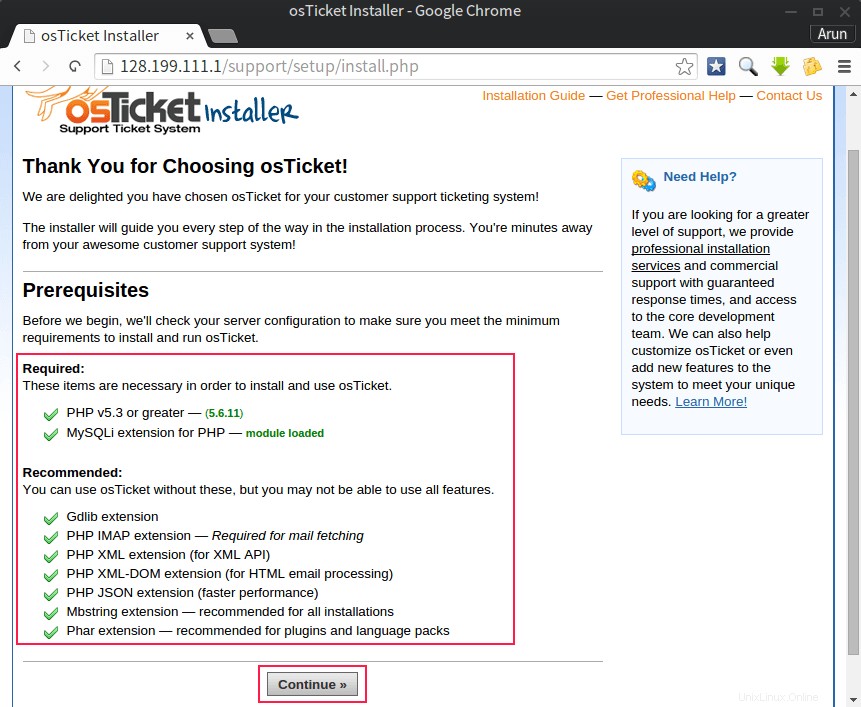
Poté budeme požádáni o zadání podrobností o naší instanci osTicket, jak je uvedeno níže. Budeme muset zadat název databáze, uživatelské jméno, heslo a název hostitele a další důležité informace o účtu, které budeme vyžadovat při přihlašování do panelu administrátora.
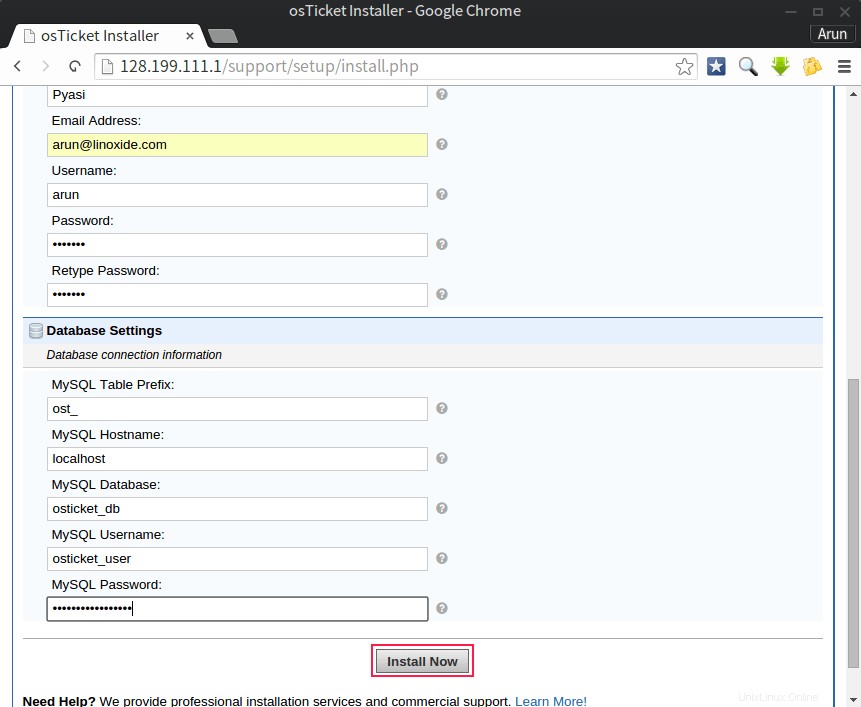
Po úspěšném dokončení instalace nás uvítá obrazovka Gratulujeme. Zde můžeme vidět dva odkazy, jeden pro náš panel administrátora a druhý pro centrum podpory jako domovskou stránku Help Desku podpory osTicket.
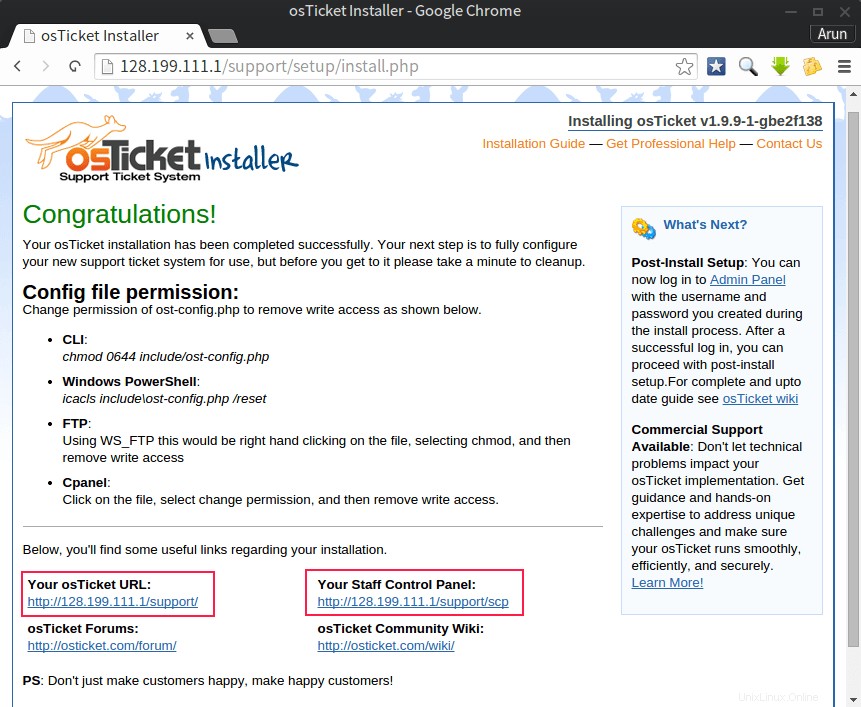
Pokud klikneme na http://ip-address/support nebo http://domain.com/support, budeme přesměrováni na stránku podpory osTicket, která je zobrazena níže.
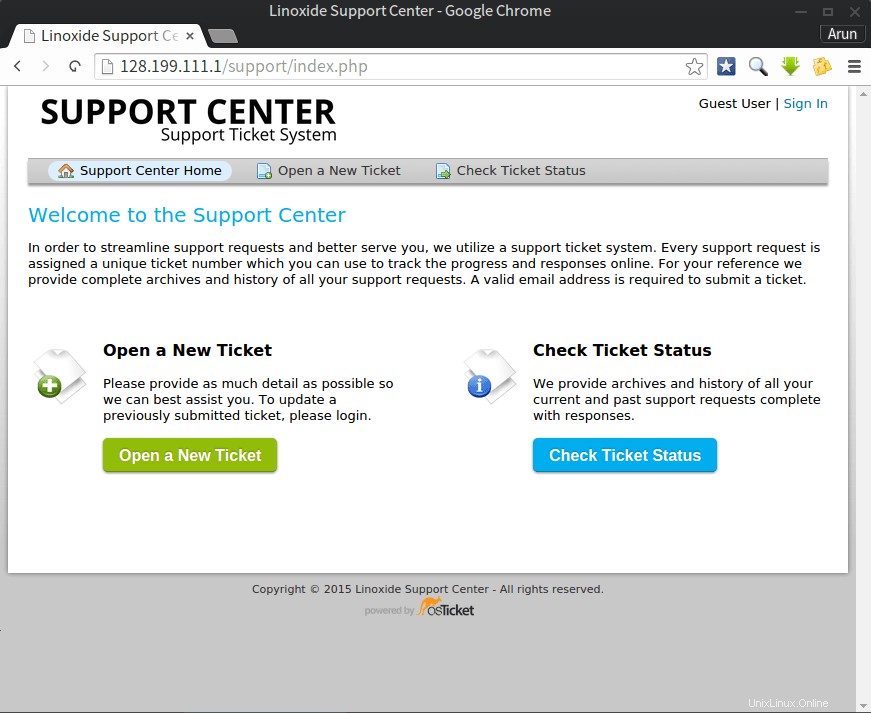
Dále, abychom se mohli přihlásit do administrátorského panelu, budeme muset přejít v našem webovém prohlížeči na http://ip-address/support/scp nebo http://domain.com/support/scp . Poté budeme muset zadat přihlašovací údaje, které jsme právě vytvořili výše při konfiguraci databáze a dalších informací ve webovém instalačním programu. Po úspěšném přihlášení budeme mít přístup k našemu panelu a dalším administrátorským sekcím.
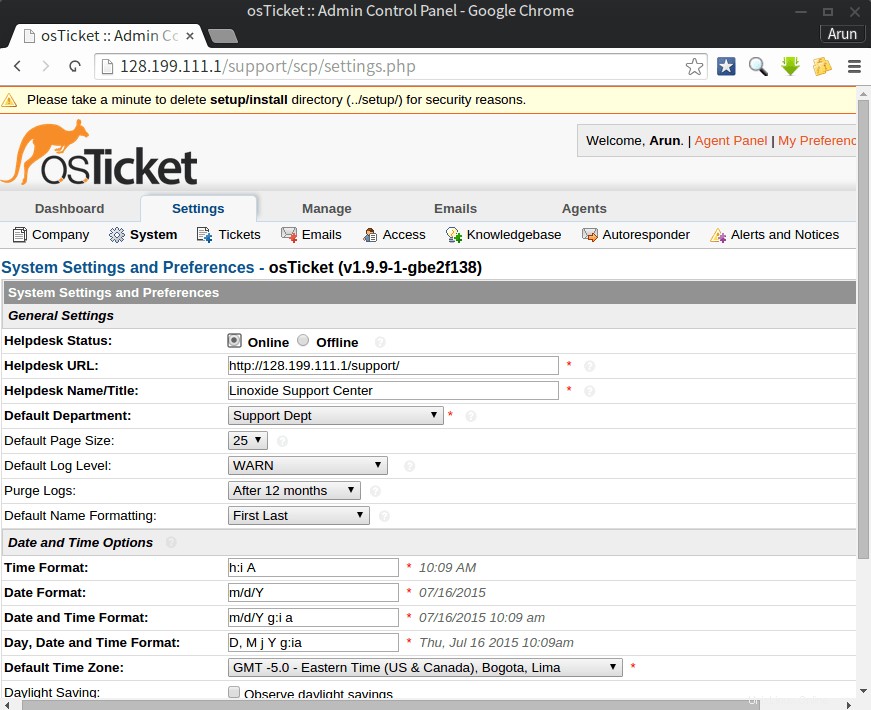
10) Po instalaci
Poté, co dokončíme webovou instalaci osTicket, budeme nyní muset zabezpečit některé naše konfigurační soubory. K tomu budeme muset spustit následující příkaz.
$ sudo rm -rf /var/www/html/support/setup/
$ sudo chmod 644 /var/www/html/support/include/ost-config.phpZávěr
osTicket je skvělý help desk systém prodeje vstupenek, který poskytuje několik nových funkcí. Podporuje e-maily ve formátu RTF nebo HTML, filtry lístků, předcházení kolizím agentů, automatickou odpověď a mnoho dalších funkcí. Uživatelské rozhraní osTicket je velmi krásné se snadno použitelným ovládacím panelem. Jedná se o kompletní sadu nástrojů potřebných pro nápovědu a podporu systému prodeje vstupenek. Je to nejlepší řešení, jak zákazníkům poskytnout lepší způsob komunikace s týmem podpory. Pomáhá společnosti, aby její zákazníci byli s nimi spokojeni, pokud jde o podporu a help desk. Pokud máte nějaké dotazy, návrhy, zpětnou vazbu, napište je do pole pro komentáře níže, abychom mohli náš obsah vylepšit nebo aktualizovat. Děkuji ! Užijte si to :-)